Windows heeft standaard een functie waarmee stuurprogramma’s automatisch worden bijgewerkt zonder tussenkomst van de gebruiker. Dit kan handig zijn om uw computer up-to-date te houden, maar het kan ook problemen veroorzaken wanneer een nieuw stuurprogramma niet goed werkt.
U kunt zelf bepalen of Windows automatisch stuurprogramma’s mag installeren door de instellingen voor apparaatinstallatie aan te passen.
Stuurprogramma’s (drivers) vormen een onderdeel van Windows. Stuurprogramma’s zorgen voor de communicatie tussen het besturingssysteem en de hardware, zoals een printer, videokaart of netwerkadapter. Soms kunnen automatisch geïnstalleerde stuurprogramma’s echter leiden tot foutmeldingen of andere problemen.
Meld u dan aan voor onze nieuwsbrief.
Wilt u meer controle over uw systeem? Dan is het raadzaam om deze functie uit te schakelen en stuurprogramma’s handmatig bij te werken wanneer dat nodig is.
Automatisch stuurprogramma bijwerken inschakelen of uitschakelen
Via Configuratiescherm
Om te beginnen opent u het Configuratiescherm.
Wijzig de weergave in de rechterbovenhoek van het Configuratiescherm naar Categorie.
Klik daarna op Apparaten en printers weergeven.
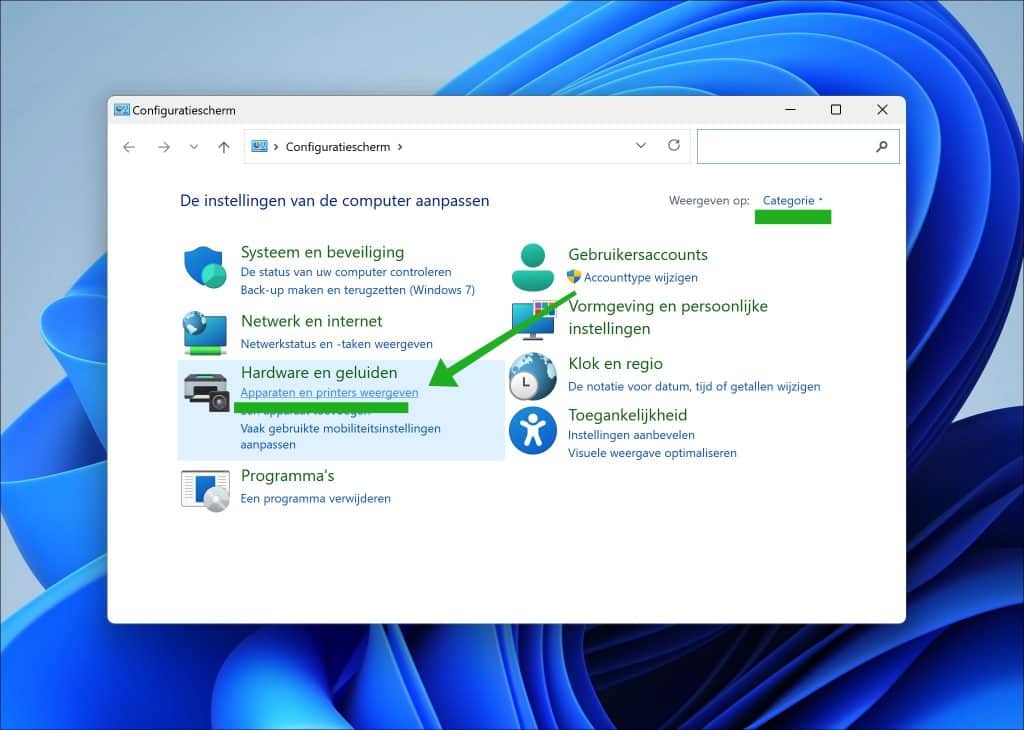
Zoek in de apparaten uw computer en klik erop met de rechtermuisknop.
Klik vervolgens op Instellingen voor installatie van apparaat in het menu.
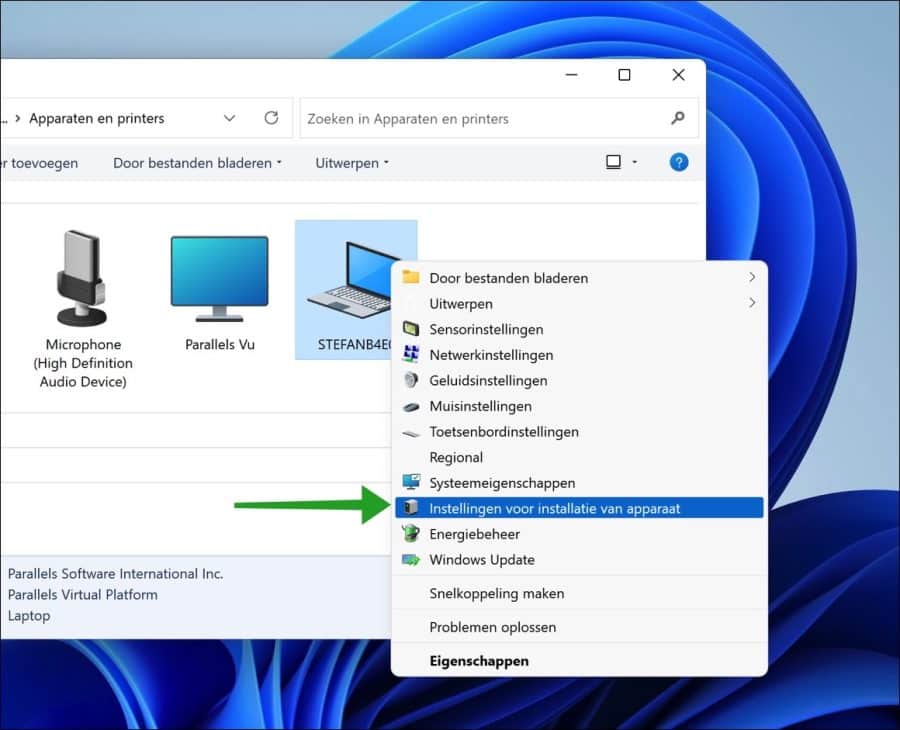
Wilt u apps en aangepaste pictogrammen van de fabrikant voor uw apparaat automatisch downloaden?
- Ja, aanbevolen.
- Nee (uw apparaat werkt mogelijk niet zoals verwacht).
Maak uw keuze en klik op de Wijzigingen opslaan knop.
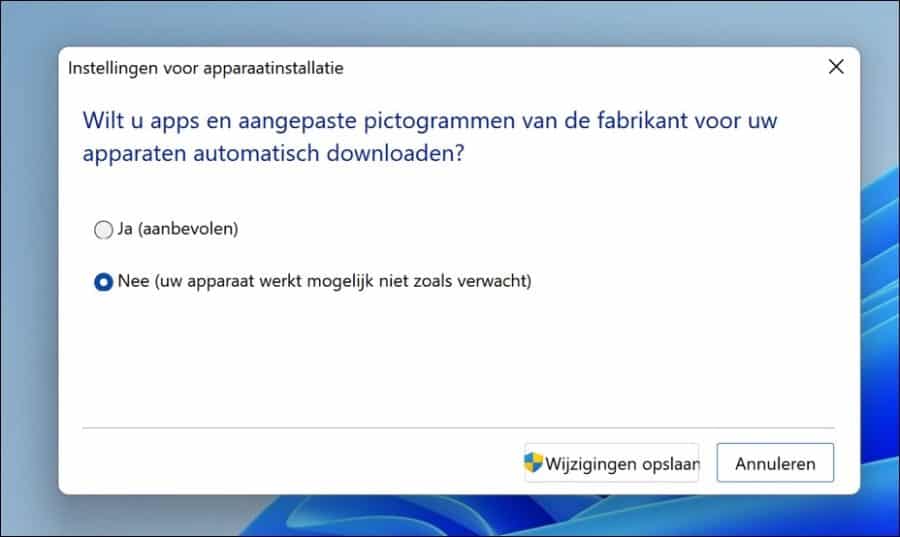
Via het Register
U kunt ook een aanpassing doen in het register om automatische stuurprogramma’s in- of uit te schakelen.
Om te beginnen opent u het Windows-register.
Ga naar sleutel:
HKEY_LOCAL_MACHINE\SOFTWARE\Microsoft\Windows\CurrentVersion\DriverSearching
Zoek naar waarde:
SearchOrderConfig
Dubbelklik op SearchOrderConfig en stel een van de volgende waarden in:
0 = Automatisch downloaden en installeren uitschakelen
1 = Alleen zoeken op Windows Update als er geen stuurprogramma beschikbaar is op het systeem (standaard)
2 = Altijd zoeken en installeren via Windows Update (aanbevolen door Microsoft)
Herstart uw computer om de wijziging toe te passen.
Lees het volgende artikel om optionele stuurprogramma’s vervolgens handmatig te installeren.
Ik hoop u hiermee geholpen te hebben. Bedankt voor het lezen!

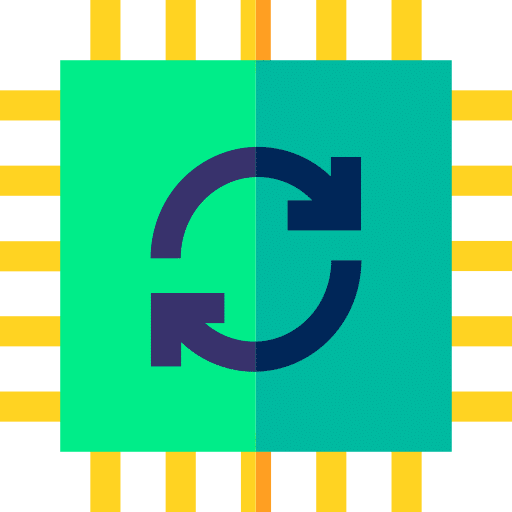
Help mee
Mijn computertips zijn gratis en bedoeld om andere mensen te helpen. Door deze pc-tip te delen op een website of social media, helpt u mij meer mensen te bereiken.Overzicht met computertips
Bekijk ook mijn uitgebreide overzicht met praktische computertips, overzichtelijk gesorteerd per categorie.Computerhulp nodig?
Loopt u vast met uw pc, laptop of software? Stel uw vraag op ons computerforum en krijg gratis computerhulp van ervaren leden en experts.